Version: Next
Bot Detection
用途說明#
從常見的機器人保護服務及路由以及可允許或拒絕客製化的客戶端。
欄位配置說明#
| 變數 | 類型 | 預設值 | 說明 | 必填 |
|---|---|---|---|---|
| allow | array of string | 允許列表。會以這欄位的值檢查標頭 User-Agent 的值,可用正規表示式表達。 | ||
| deny | array of string | 拒絕列表。會以這欄位的值檢查標頭 User-Agent 的值,可用正規表示式表達。 |
用法示例#
在全局啟用插件#
- 從網站左邊Menu中
外掛插件頁面中,點選右上角的新增外掛插件:
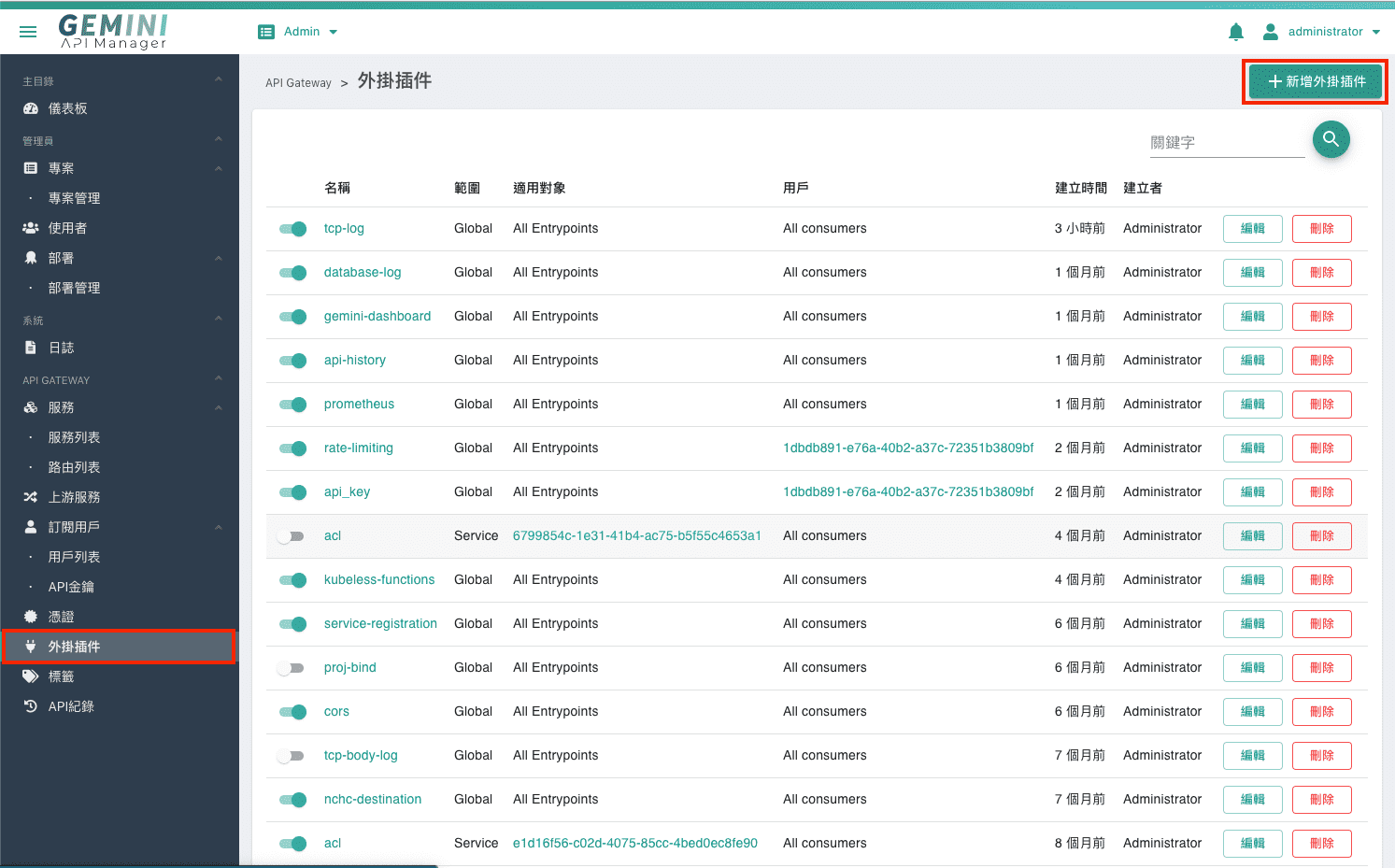
- 點選後,選擇
安全頁籤,並啟用Bot Detection,填寫內容參考欄位配置說明,設定成功後,任何請求(不分服務、路由、用戶)皆需經過檢查才能通過。
在服務端上啟用插件#
- 從網站左邊Menu中
服務 > 服務列表頁面中,選擇要啟用此插件的服務,假設為google,點選對應的編輯按鈕:
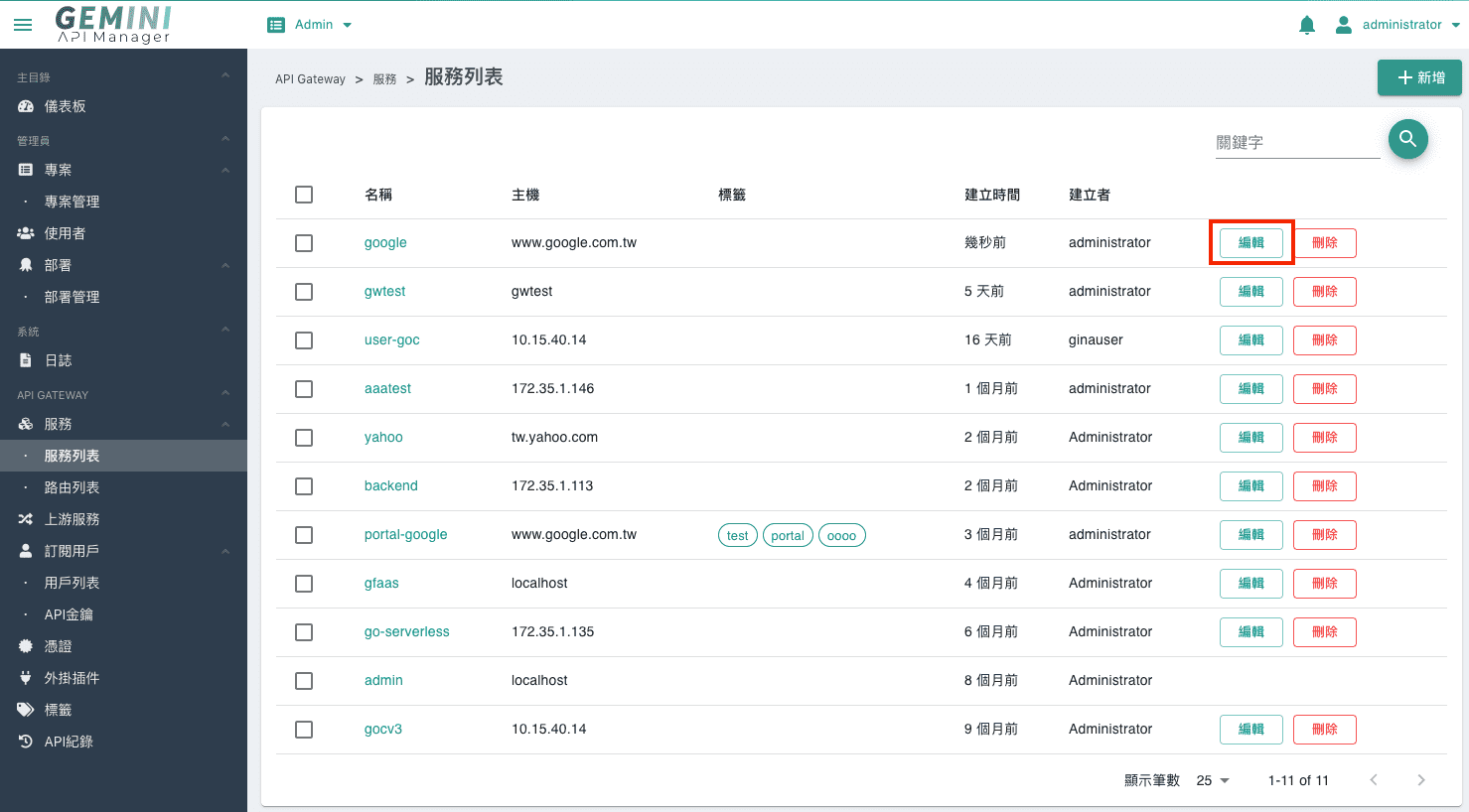
- 在編輯畫面中,點選上方的
外掛插件頁籤,再點選頁籤內容上方的新增外掛插件按鈕:
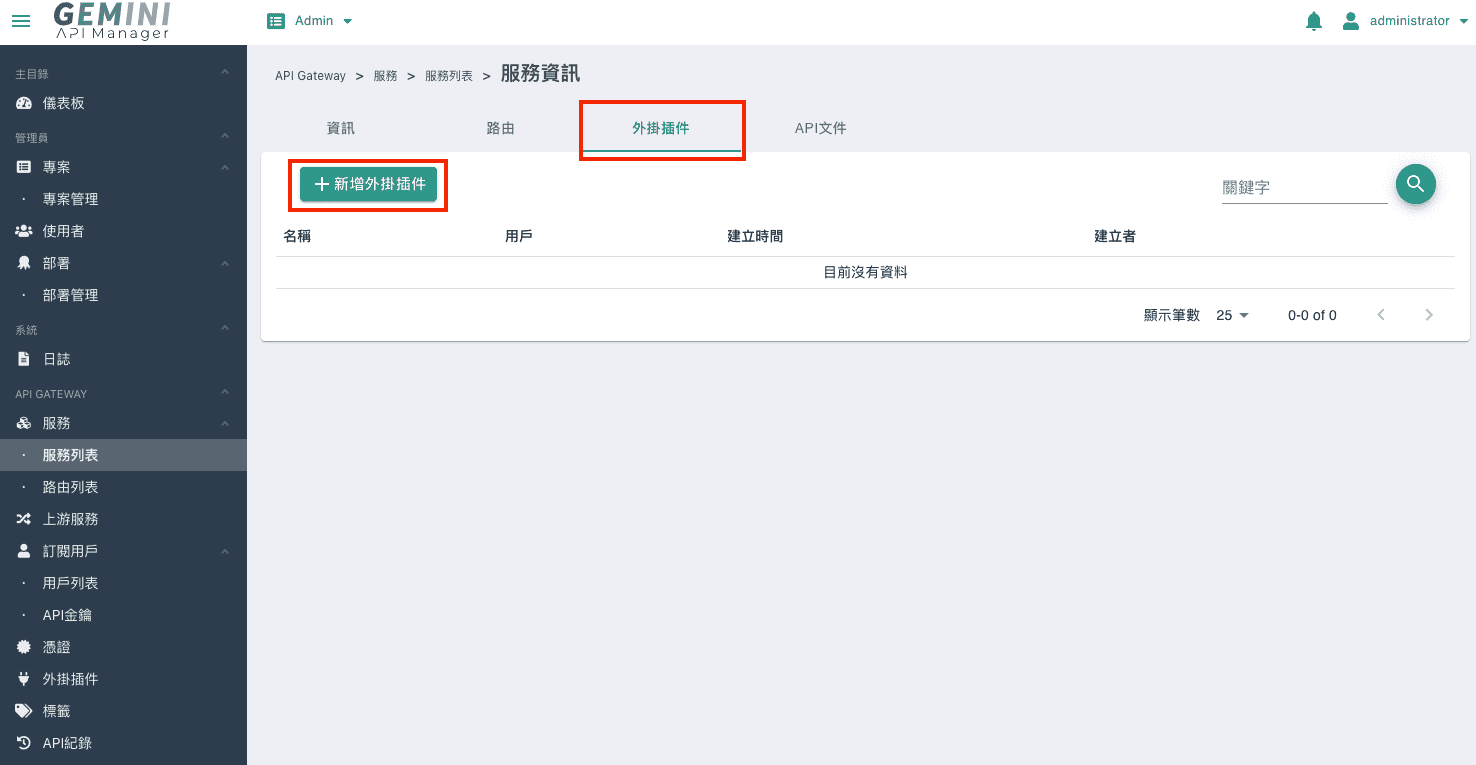
點選後,選擇 安全 頁籤,並啟用Bot Detection,填寫內容參考欄位配置說明,設定成功後,僅有此服務(範例為google)請求需經過檢查才能通過。
在路由端上啟用插件#
可以由兩種方式來選擇路由,並啟用插件:
方式一:路由列表#
- 從網站左邊Menu中
服務 > 路由列表頁面中,選擇要啟用此插件的路由,假設為google,點選對應的編輯按鈕:
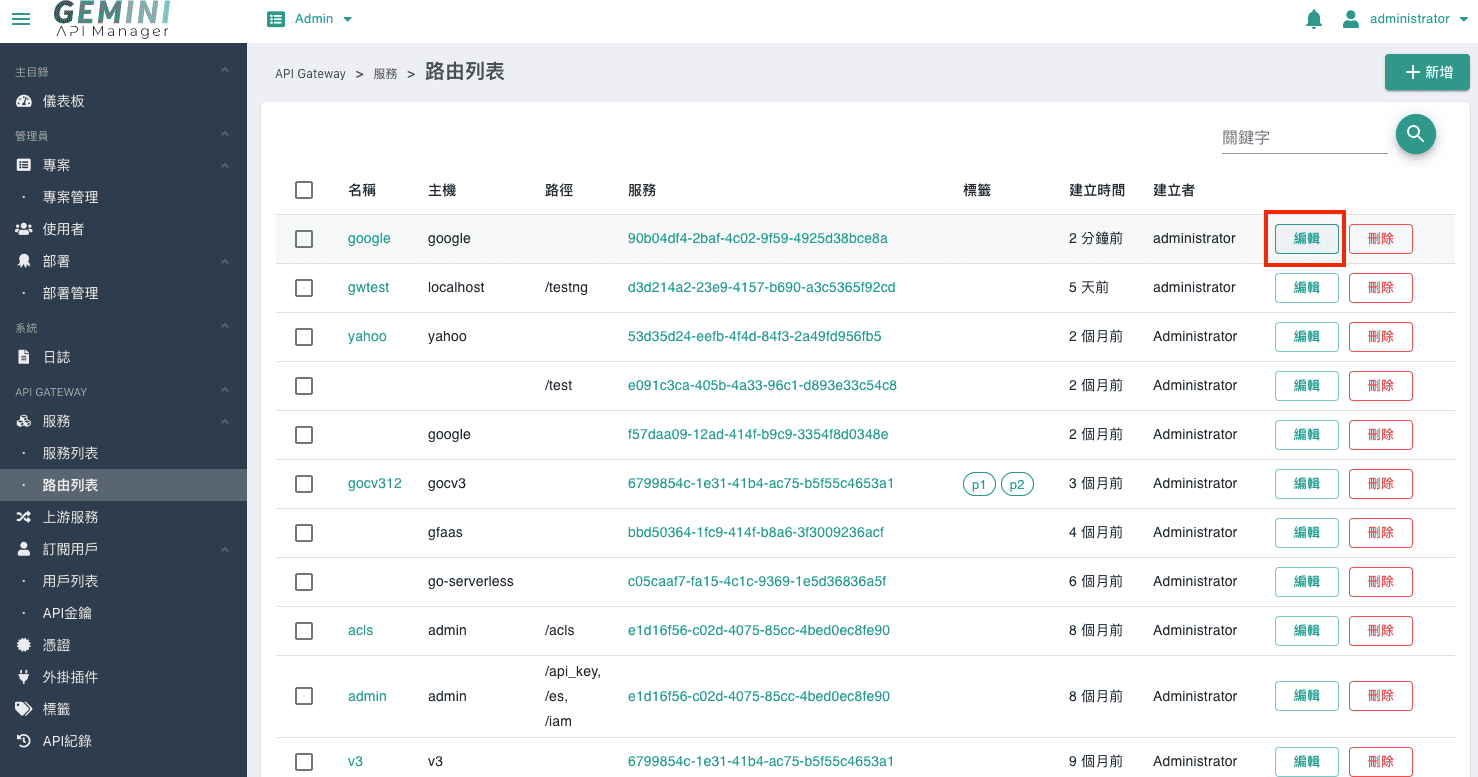
方式二:服務 > 服務列表 > 路由列表#
- 從網站左邊Menu中
服務 > 服務列表頁面中,選擇要啟用此插件的路由 所屬之服務(假設為google),點選對應的編輯按鈕。
在編輯畫面中,點選上方的 路由 頁籤,選擇要啟用此插件的路由(假設為google),點選對應的編輯按鈕:
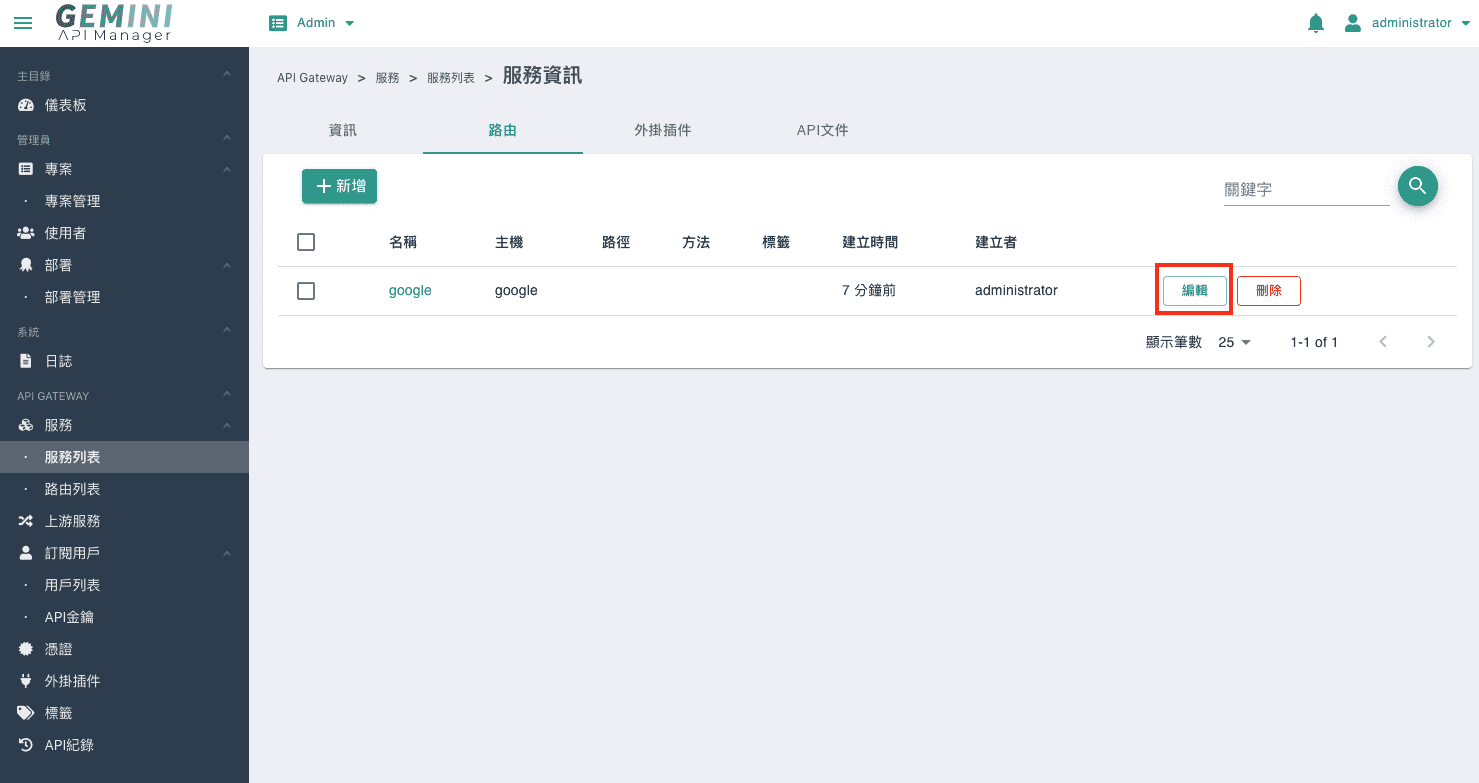
- 承第1步,點擊上述兩種方式之一的編輯按鈕後,在編輯畫面中,點選上方的
外掛插件頁籤,再點選頁籤內容上方的新增外掛插件按鈕:
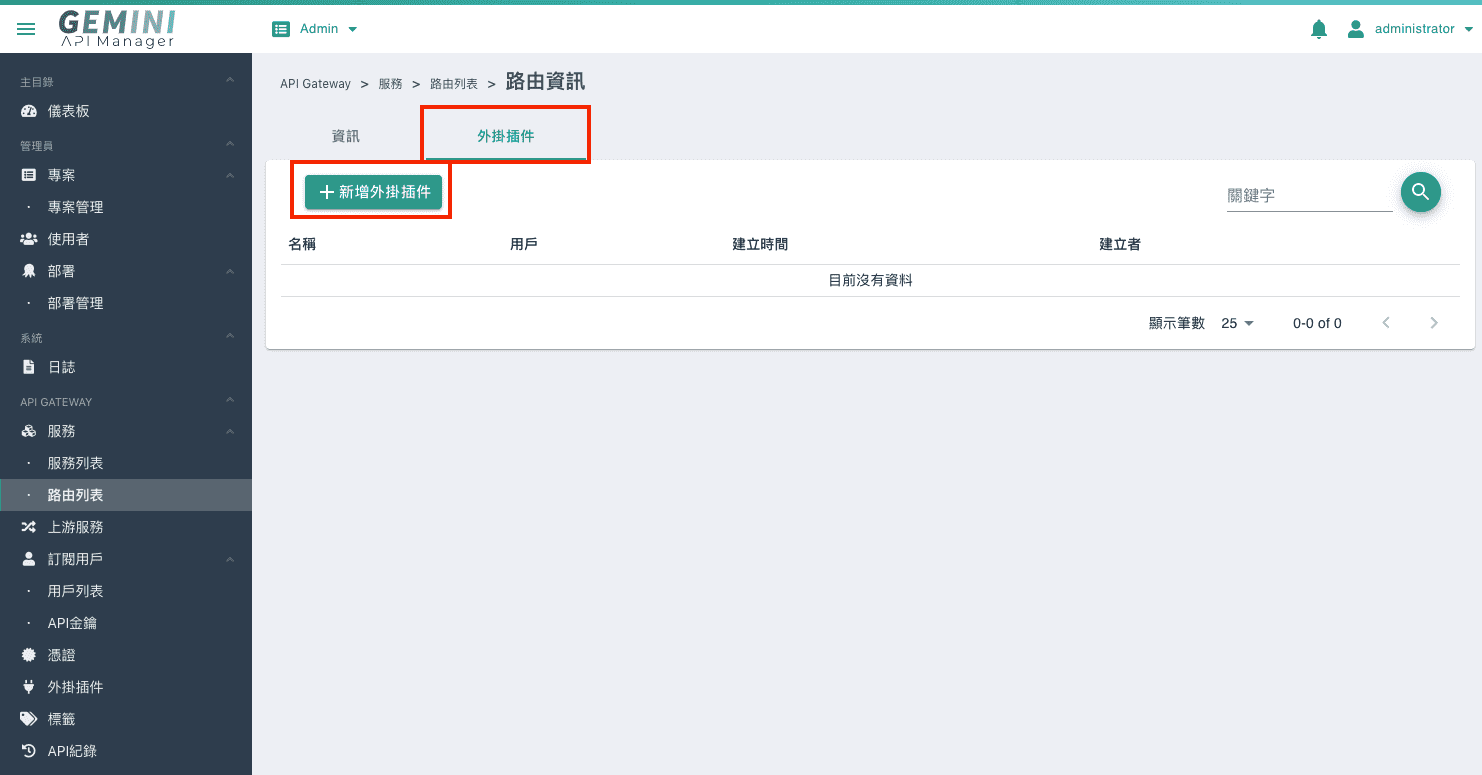
點選新增外掛插件 按鈕後,選擇 安全 頁籤,並啟用Bot Detection,填寫內容參考欄位配置說明,設定成功後,僅有此路由(範例為google)請求需經過檢查才能通過。
預設規則#
已有基本列表會對每個請求做檢查。列表內容可參考此處。